win11系统如何更改开机音乐
在windows 11系统中,你可以通过更改开机音乐来赋予你的电脑独特的个性。以下是详细的操作步骤
在windows 11系统中,你可以通过更改开机音乐来赋予你的电脑独特的个性。以下是详细的操作步骤:
首先,找到系统默认的开机音乐文件。通常,它位于C:\Windows\Media文件夹中,文件名为“Windows Startup.wav”。
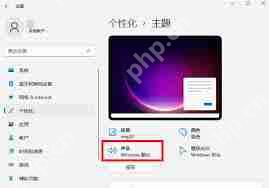
接下来,准备好你想设置为开机音乐的新音频文件。确保该文件格式是系统支持的,如WAV格式。
然后,右键点击任务栏上的音量图标,选择“声音设置”。在声音设置窗口中,滚动到“其他声音”部分。
点击“其他声音”下的“声音控制面板”链接。这将打开声音属性窗口。
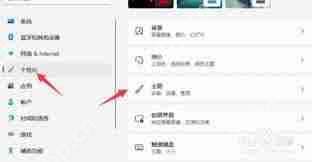
在声音属性窗口中,切换到“声音”选项卡。在“程序事件”列表中,找到“Windows登录”选项。
选中“Windows登录”后,点击“浏览”按钮。在弹出的文件浏览窗口中,导航到你准备好的新开机音乐文件所在位置,选中该文件后点击“确定”。
此时,你可以点击“测试”按钮来试听新的开机音乐,确保选择正确。试听无误后,点击“确定”保存设置。
如果想要恢复系统默认的开机音乐,只需按照上述步骤,在“声音”选项卡中,将“Windows登录”的声音文件重新选择为系统默认的“Windows Startup.wav”即可。
通过这些简单的步骤,你就可以轻松更改Windows 11系统的开机音乐,让每次开机都伴随着你喜爱的旋律,展现出属于你的电脑风格。无论是用舒缓的音乐开启活力满满的一天,还是用激昂的旋律迎接重要的工作时刻,都能随心定制。赶快为你的Windows 11系统换上独特的开机音乐吧。
菜鸟下载发布此文仅为传递信息,不代表菜鸟下载认同其观点或证实其描述。
相关文章
更多>>热门游戏
更多>>热点资讯
更多>>热门排行
更多>>- 仙元天下题材手游排行榜下载-有哪些好玩的仙元天下题材手机游戏推荐
- 2023热血盛世手游排行榜-热血盛世手游2023排行榜前十名下载
- 修仙外传最新排行榜-修仙外传手游免费版下载-修仙外传免费破解版下载
- 2023梦回仙域手游排行榜-梦回仙域手游2023排行榜前十名下载
- 多种热门耐玩的怒斩龙城破解版游戏下载排行榜-怒斩龙城破解版下载大全
- 类似机甲学院的手游排行榜下载-有哪些好玩的类似机甲学院的手机游戏排行榜
- 2023复活传奇手游排行榜-复活传奇手游2023排行榜前十名下载
- 绿毒传奇手游2023排行榜前十名下载_好玩的绿毒传奇手游大全
- 三国跑跑系列版本排行-三国跑跑系列游戏有哪些版本-三国跑跑系列游戏破解版
- 类似复活传奇的手游排行榜下载-有哪些好玩的类似复活传奇的手机游戏排行榜
- 西行九歌ios手游排行榜-西行九歌手游大全-有什么类似西行九歌的手游
- 至尊火龙游戏版本排行榜-至尊火龙游戏合集-2023至尊火龙游戏版本推荐
























